Vídeos tremidos podem arruinar uma cena incrível, mas não se preocupe — existe solução! Este guia mostra como estabilizar vídeos no iMovie de forma prática, transformando clipes instáveis em filmagens suaves e com aparência profissional.
A estabilização do iMovie é um recurso integrado aos dispositivos da Apple. Ele minimiza os tremores da câmera e melhora a qualidade da gravação. Com apenas alguns cliques, seus vídeos ficam mais agradáveis de assistir.
No entanto, caso o iMovie não traga o resultado desejado, vamos apresentar uma alternativa que estabiliza vídeos sem cortes excessivos e oferece maior controle ao usuário.
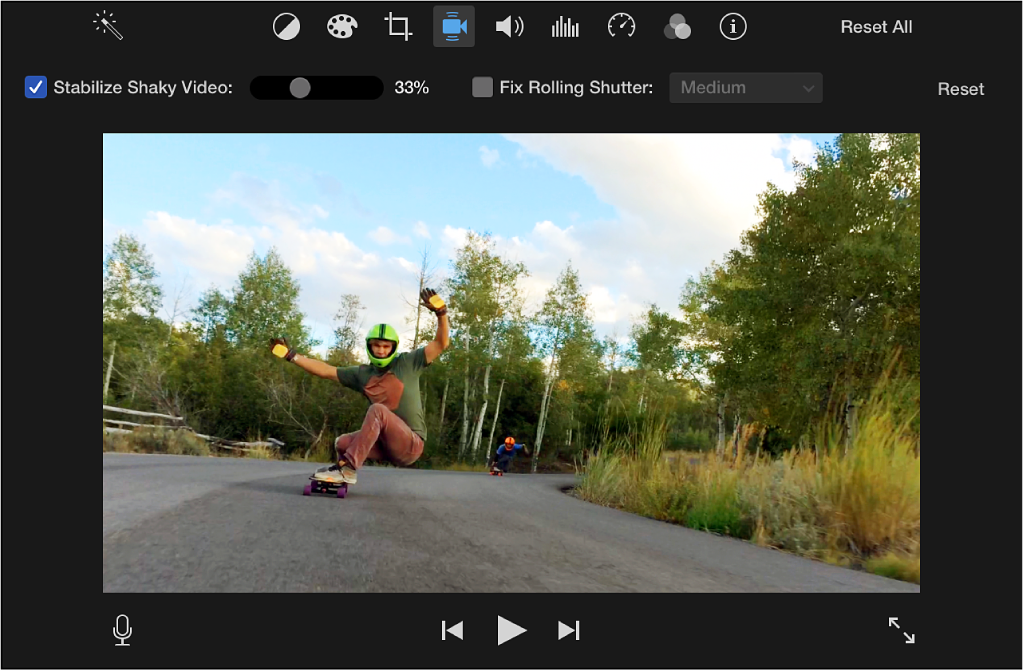
Neste artigo
Parte 1. Por que você precisa da estabilização no iMovie?
Vídeos tremidos são mais comuns do que se pensa. Mesmo ao tentar segurar a câmera firme, pequenos movimentos podem deixar a filmagem instável. Confira alguns motivos frequentes:
- Gravação manual sem estabilizador: Segurar o celular ou a câmera com as mãos pode causar tremores leves, sobretudo em gravações prolongadas.
- Andar ou correr enquanto filma: Movimentar-se durante a gravação torna o vídeo irregular e difícil de assistir.
- Zoom excessivo: Quanto maior o zoom, mais os menores movimentos se destacam.
- Movimentos bruscos da câmera: Panorâmicas rápidas, inclinações ou tremores acidentais podem gerar desfoque indesejado.

Como a estabilização funciona
A estabilização de vídeo utiliza algoritmos avançados para detectar e corrigir movimentos tremidos. Ela analisa cada quadro do vídeo e faz ajustes para criar uma aparência mais fluida. Há dois tipos principais:
- Estabilização óptica: Presente em algumas câmeras e smartphones, usa hardware (como motores ou deslocamentos de lente) para reduzir tremores durante a gravação.
- Estabilização digital: Baseada em software, ajusta o vídeo após a gravação, cortando bordas instáveis e alinhando os quadros para criar um resultado mais firme.
Com o iMovie, é muito simples corrigir vídeos tremidos. O programa analisa os movimentos, reduz os tremores indesejados e deixa a filmagem mais suave.
Parte 2. Como estabilizar vídeo no iMovie no iPhone e iPad
Ao contrário do Mac, o iMovie para iPhone e iPad não possui estabilização nativa. Mas não se preocupe! Há alternativas e truques para corrigir vídeos tremidos. Veja como:
Método 1: Use a estabilização nativa do iPhone (antes de gravar)
Se você tem um iPhone 13 Pro ou modelo mais recente, a Apple oferece estabilização integrada durante a gravação. Siga os passos abaixo:
Passo 1. Abra o aplicativo Câmera no iPhone.
Passo 2. Mude para o modo Vídeo e, se disponível, ative o Modo Ação (ideal para filmagens bem suaves).
Passo 3. Segure o celular com firmeza e comece a gravar.
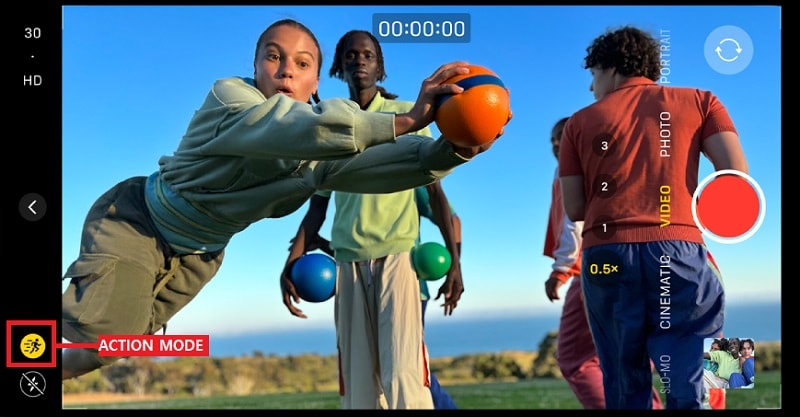
Para iPhones mais antigos, tente gravar em 60 FPS ou em alta resolução para reduzir a tremulação.
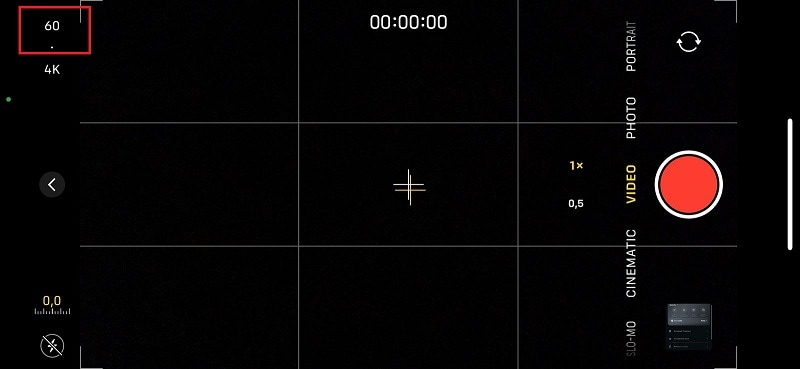
Método 2: Use o iMovie no iPhone/iPad para reduzir tremores (soluções alternativas)
Sem estabilização direta, o iMovie permite ajustes como câmera lenta ou cortes para melhorar a estabilidade.
Opção 1: Diminua a velocidade para um efeito mais suave
Passo 1. Abra o iMovie no iPhone ou iPad e toque em Criar Projeto > Filme.
Passo 2. Importe o vídeo tremido.
Passo 3. Toque no botão Velocidade (ícone de velocímetro) e deslize o controle para a esquerda para desacelerar o vídeo sutilmente.
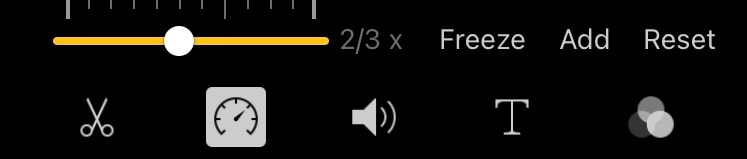
Passo 4. Toque em Concluído e exporte o vídeo.
Opção 2: Corte e ajuste para minimizar tremores
Passo 1. Abra o iMovie e importe o vídeo.
Passo 2. Toque no clipe na linha do tempo e selecione o botão Zoom (ícone de lupa).
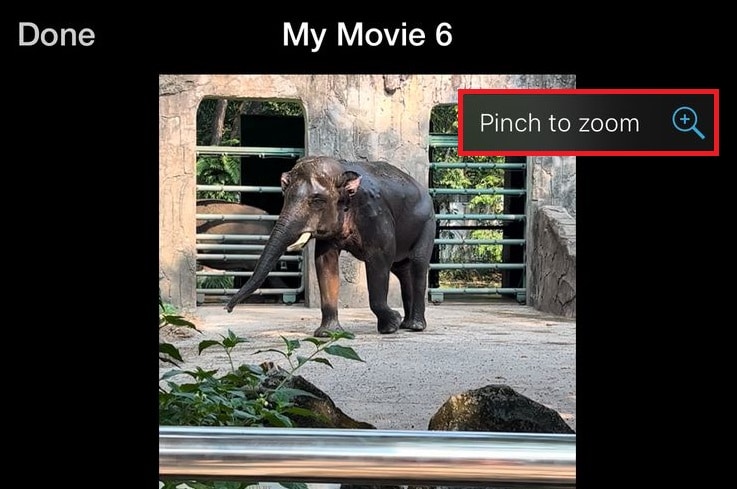
Passo 3. Amplie levemente com os dedos para reduzir a tremulação.
Passo 4. Toque em Concluído e exporte o vídeo.
Parte 3. Como estabilizar vídeo no iMovie no Mac
Diferente do iPhone e iPad, o iMovie no Mac traz uma ferramenta nativa que reduz tremores automaticamente, deixando os vídeos mais suaves. Confira o passo a passo:
Passo 1. Abra o iMovie no Mac, clique em Criar novo e selecione Filme.
Passo 2. Vá em Arquivo > Importar Mídia, escolha o vídeo a estabilizar, clique em Importar Selecionado e arraste-o para a linha do tempo.
Passo 3. Clique no clipe na linha do tempo para selecioná-lo. Acima da pré-visualização, clique no botão Estabilização (ícone de câmera tremendo), marque a opção Estabilizar vídeo tremido e ajuste a intensidade com o controle deslizante.
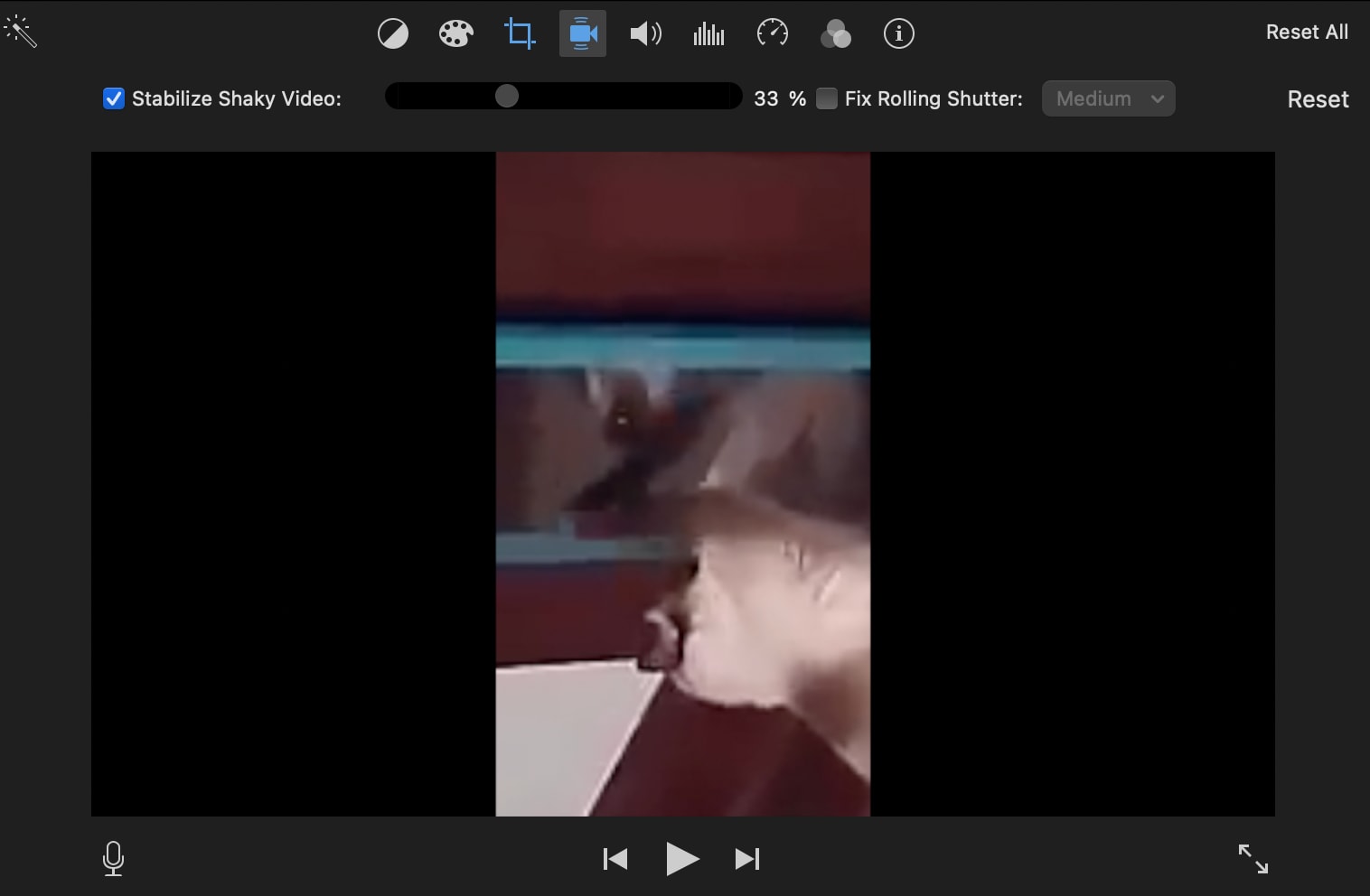
Passo 4. Reproduza o vídeo na pré-visualização. Se parecer artificial ou muito ampliado, diminua a intensidade. Se continuar tremido, ajuste novamente.

Passo 5. Ao finalizar, clique em Arquivo > Compartilhar > Arquivo…, defina resolução e qualidade, clique em Próximo, escolha o local de salvamento e clique em Salvar. Depois, aguarde a exportação.
Parte 4. Alternativas mais inteligentes
A estabilização do iMovie melhora vídeos tremidos, mas tem limitações: corta partes do vídeo e oferece pouco controle. Por outro lado, o Wondershare Filmora é uma solução mais avançada.
O Filmora oferece:
- Estabilização com IA para suavizar vídeos sem cortes exagerados.
- Maior controle sobre a intensidade da estabilização.
- Compatibilidade com Mac e Windows, sem restrição ao ecossistema Apple.
- Suporte a interpolação de IA para câmera lenta mais fluida.
Confira a tabela comparativa.
| Recurso | iMovie | Filmora |
| Estabilização automática | Sim, mas com controle limitado | Sim, com IA para resultados mais suaves |
| Compatibilidade | Apenas Mac (sem iPhone/iPad ou Windows) | Funciona em Mac e Windows |
| Qualidade | Corta o vídeo para reduzir tremores | Corte mínimo, mantém alta qualidade |
| Recursos extras | Apenas estabilização básica | Rastreamento, redução de ruído e melhorias com IA |
Com o Filmora, você ganha estabilização por IA, qualidade superior e edição avançada em várias plataformas. Se o iMovie não atender às suas necessidades, o Filmora é mais versátil. Veja como estabilizar vídeos tremidos com ele:
Como estabilizar vídeo com o Filmora no Mac ou Windows
Passo 1. Baixe e instale o Wondershare Filmora no Mac ou PC. Abra o programa e clique em Novo projeto. Importe o vídeo e arraste-o para a linha do tempo.
Passo 2. Selecione o clipe, vá ao painel Vídeo, clique em Ferramentas de IA > Estabilização, marque Estabilizar e aguarde a análise.
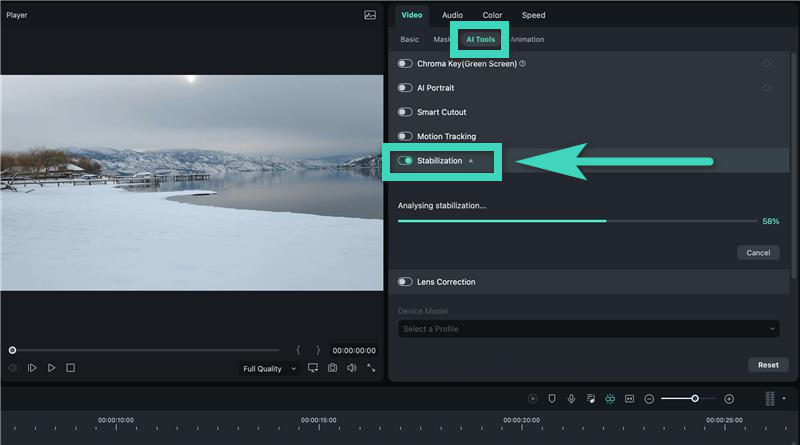
Passo 3. Ajuste a intensidade com o controle deslizante e veja o resultado na pré-visualização. Refine com outros recursos, se necessário.
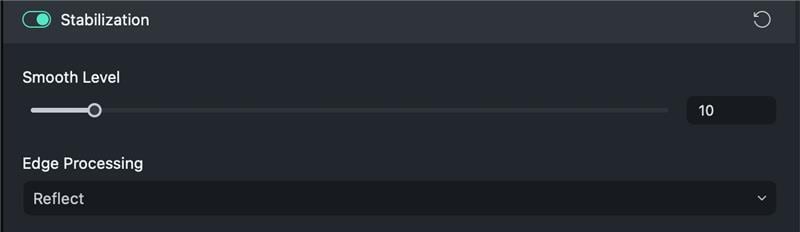
Passo 4. Clique em Exportar, escolha resolução, formato e qualidade, clique em Salvar e pronto: o vídeo está finalizado!
Para saber mais detalhes, confira o tutorial em vídeo abaixo!
Você também pode estabilizar vídeos no celular! O Filmora permite fazer isso facilmente no seu iPhone, garantindo filmagens suaves em qualquer lugar.
Parte 5. Dicas profissionais para evitar vídeos tremidos antes da edição
Embora iMovie e Filmora corrijam filmagens tremidas, o ideal é evitar tremores na gravação. Veja algumas dicas práticas:
1. Use um tripé ou gimbal para cenas firmes
Segurar a câmera com as mãos eleva os riscos de tremores, especialmente em gravações longas ou com movimento.
- Tripés: Perfeitos para cenas estáticas.
- Gimbals: Ideais para movimentos suaves, como caminhadas ou panorâmicas.
- Sem estabilizador? Use as duas mãos e apoie os cotovelos no corpo.
Gimbals acessíveis são ótimos para iPhones e Androids — um bom investimento para criadores!

2. Ative a estabilização nativa do iPhone (Modo Cinematográfico e Modo Ação)
Para iPhone 13 ou mais recente, aproveite os recursos integrados para gravar vídeos estáveis sem equipamento extra:
- Modo Cinematográfico: Ajusta foco e estabiliza automaticamente, com visual profissional.
- Modo Ação (iPhone 13 Pro ou superior): Perfeito para cenas dinâmicas, como esportes. Funciona melhor em luz forte, evite locais escuros.
3. Grave em taxas de quadros mais altas para reprodução fluida
Taxas de quadros (fps) altas capturam mais imagens por segundo, reduzindo a tremulação:
- Padrão: 30fps (bom para vídeos casuais).
- Melhor estabilidade: 60fps (suave, ideal para vlogs e viagens).
- Ação ultra suave: 120fps ou 240fps (ótimo para esportes).
Para slow-motion perfeito, grave em 120fps ou 240fps.
4. Use câmera lenta de forma criativa para reduzir tremores
Vídeos levemente tremidos ficam mais suaves ao desacelerar:
- Use o iMovie ou o Filmora para reduzir a velocidade em momentos-chave, disfarçando tremores.
- Grave em 120fps ou mais e desacelere para um efeito dramático e profissional.
- Ideal para esportes, ações ou paisagens.
Além de funcional, desacelerar pode ser também uma escolha estilosa.
Conclusão
Vídeos tremidos podem prejudicar grandes filmagens, mas a estabilização do iMovie resolve isso — pelo menos no Mac. No entanto, apenas de eficaz, ela corta o vídeo e tem ajustes limitados. No iPhone e iPad, essa função nem existe.
Se o iMovie não bastar, o Filmora é uma escolha superior para criar vídeos profissionais sem tremores. Com estabilização por IA, cortes mínimos e mais controle, ele transforma seus projetos. Experimente e veja a diferença!



 100% Seguro | Não requer assinatura | Sem malware
100% Seguro | Não requer assinatura | Sem malware 




